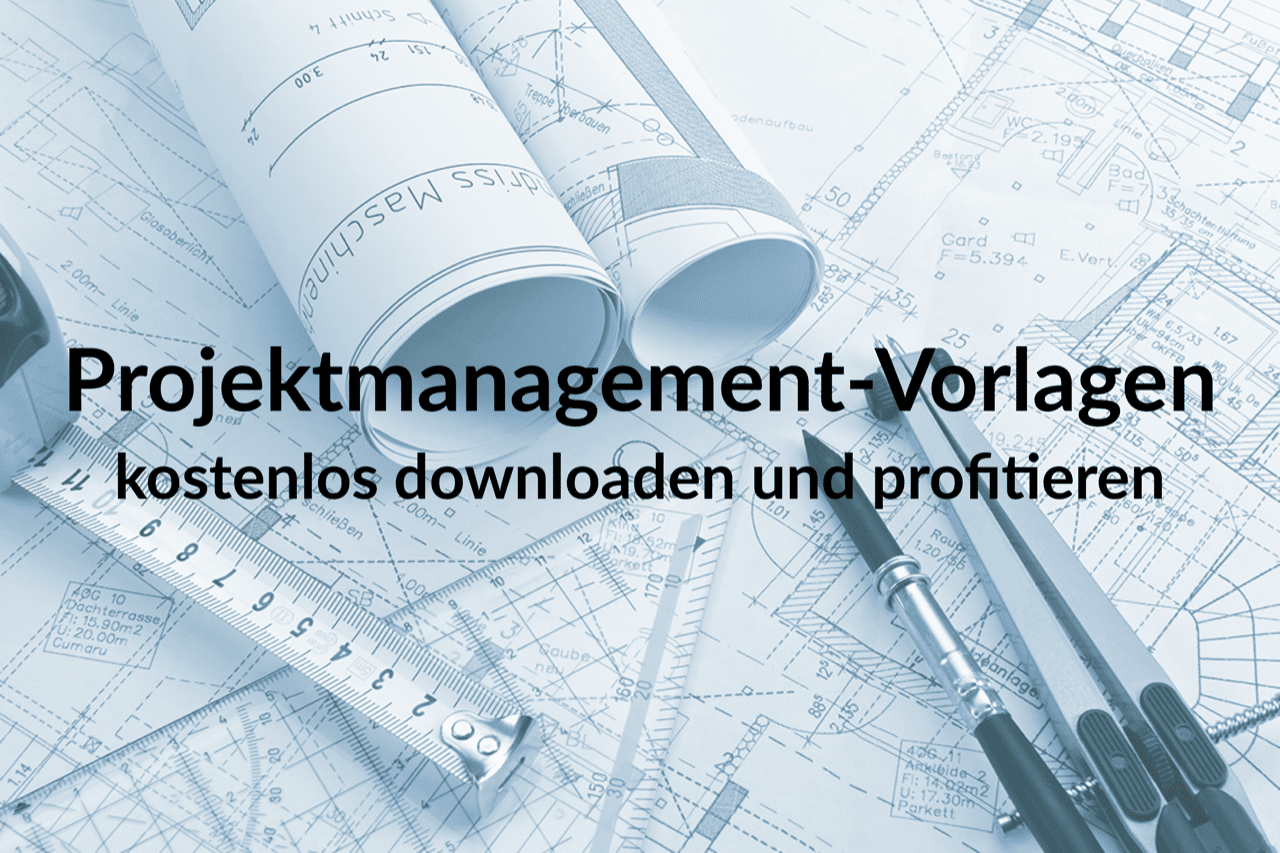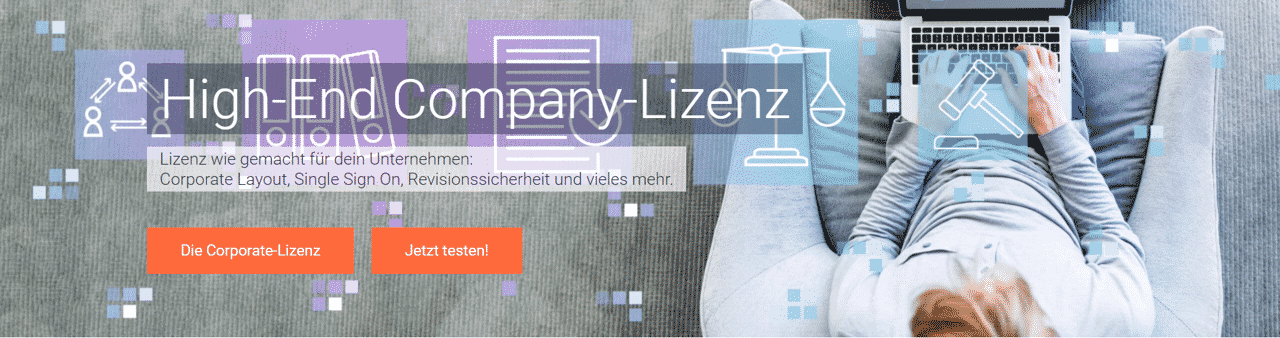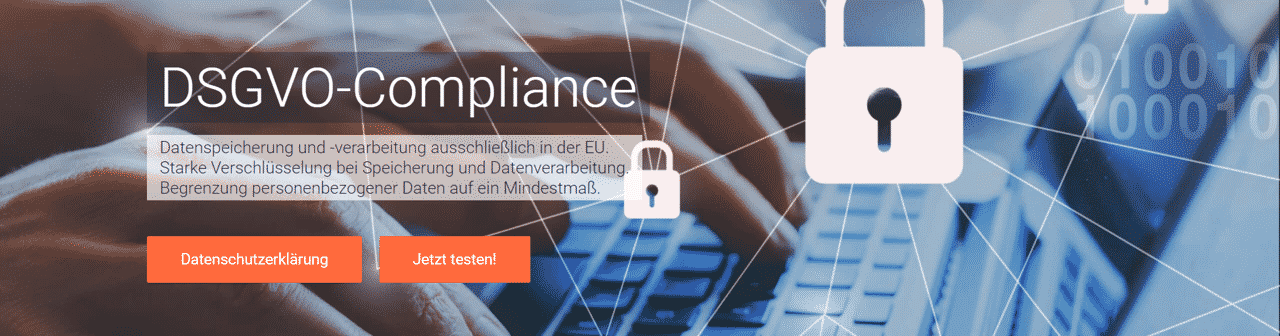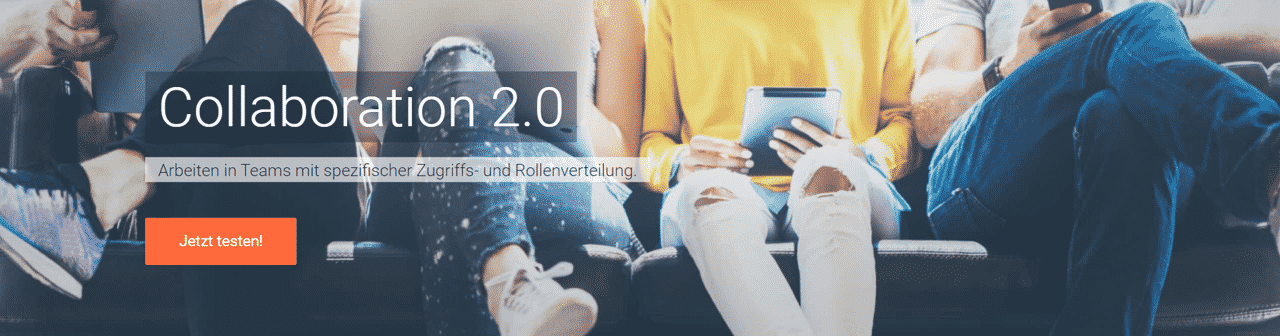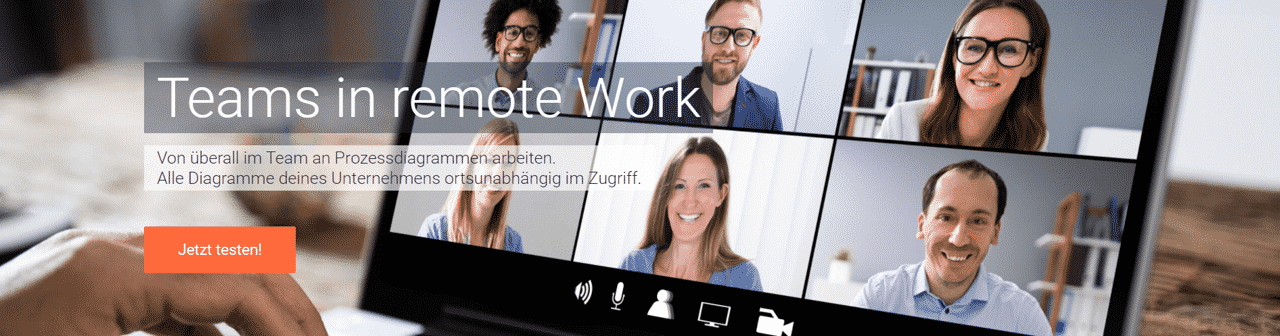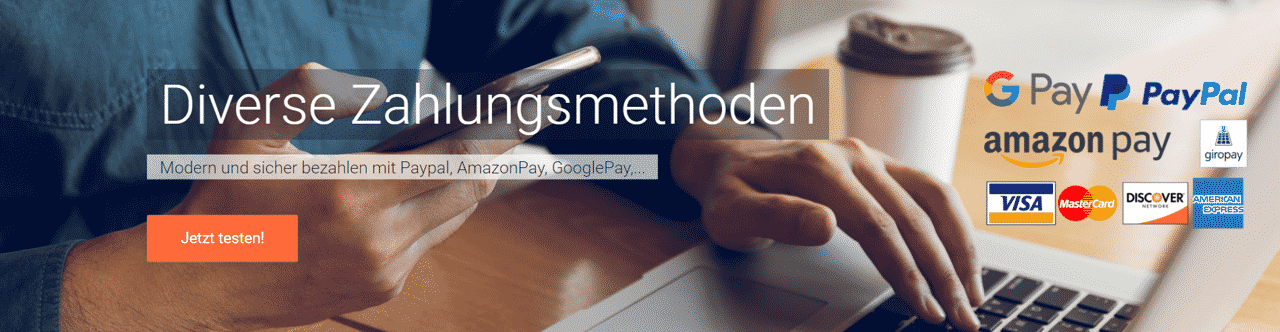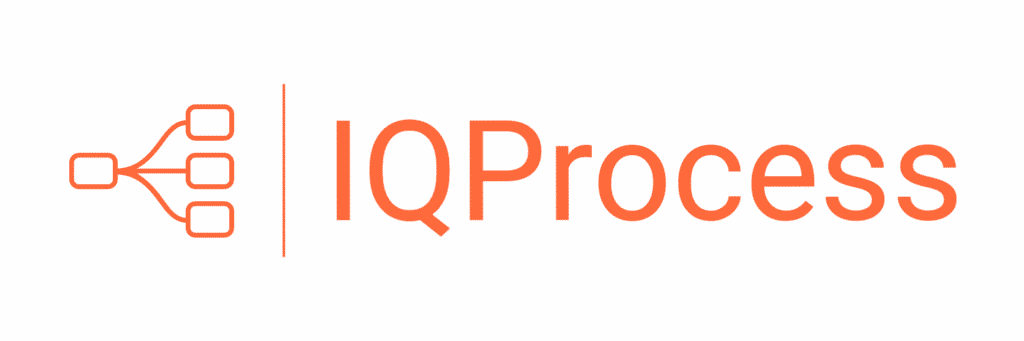Flussdiagramm erstellen – Ein praxisorientierter Leitfaden
In 10 Schritten zu deinem Flussdiagramm
Dieser Leitfaden “Flussdiagramm erstellen„ begleitet dich Schritt für Schritt von der Festlegung des zu modellierenden Prozesses bis zum abschließenden Test. Für eine intuitive und effiziente Umsetzung deines Flussdiagramms steht dir die Software IQProcess zur Verfügung. IQProcess kannst du kostenlos und ohne Barriere auf unserer Website nutzen. Der Leitfaden “Flussdiagramm erstellen„ vermittelt das für die jeweiligen Schritte benötigte Know-how in praxisorientierter und zusammengefasster Form. Neben grundlegenden Begriffen und Definitionen werden die wichtigsten Symbole von Flussdiagrammen und typische Anwendungsfälle erklärt. Eine profunde grundsätzliche Einführung ins Thema gibt dir unser entsprechendes Dossier. Wenn du unmittelbar dein Flussdiagramm erstellen möchtest, schau dir unseren Leitfaden Flussdiagramme online erstellen an.
IQProcess: Zeitnah, kostenlos und ganz ohne Anmeldung. Folge dazu den angegebenen Schritten der vorangestellten Gliederung. Zusätzlich wird jeder Schritt anhand eines Beispiels anschaulich erläutert.
Erstelle dein Flussdiagramm mit unserer Software IQProcess
1. Flussdiagramm erstellen – Zuerst wird das genaue Problem identifiziert. Welcher Prozess soll modelliert werden?
In diesem Beispiel gehen wir von einem Bestellprozess bei einem Hersteller aus. Der Prozess beginnt, wenn ein Kunde oder ein Händler Produkte bei einem Produzenten bestellt. Er endet mit dem Versand der Produkte und seiner Rechnungsstellung. Dieses Beispiel stellt die beteiligten Akteure mit ihren typischen Aufgaben dar.
2. Flussdiagramm erstellen – Im nächsten Schritt erstellst du eine vollständige Liste der Aktivitäten und Grenzstellen
In diesem Schritt werden alle dem Prozess zugehörigen Aktivitäten und Grenzstellen aufgelistet. Bei Aktivitäten handelt es sich um Aufgaben, die im Umfang variieren können. Potenzielle Ergebnisse eines Prozesses werden als Grenzstellen bezeichnet. Diese sind beispielsweise „Bestellung ist angekommen“ oder „Rechnung ist versendet“. Darüber hinaus werden Startpunkt und Endpunkt deines Flussdiagramms festgelegt. Auch hierbei handelt es sich übrigens um Grenzstellen.
Dieses Beispiel ist bewusst einfach gehalten, um die grundlegende Funktionsweise eines Flussdiagramms zu erklären.
| Grenzstelle (G) | Aktivität (A) |
|---|---|
| Start | Produkte bestellen |
| Bestellung ist angekommen | Produkte auf Lager prüfen |
| Rechnung ist geschickt | Produkte aus dem Lager entnehmen |
| Beschaffungsauftrag formulieren und versenden | |
| Produkte verpacken und etikettieren | |
| Produkte versenden | |
| Daten im ERP-System speichern | |
| Rechnung für den Händler erstellen und speichern | |
| Rechnung für den Kunden erstellen, speichern und versenden | |
| Monatsauftrag zum Händler schicken |
3. Im nächsten Schritt legst du die Reihenfolge der Aktivitäten und Grenzstellen fest
Die Reihenfolge aller Aktivitäten werden sachlogisch hergeleitet. Bevor der Bestellvorgang ausgelöst wird, erfolgt im Standard eine Prüfung des Lagesrbestandes bezogen auf das Bestellprodukt. Es ist selbsterklärend, dass eine Rechnungsstellung erst nach Versand des Produktes an den Kunden und nach der Eingabe der Informationen in das ERP-System erstellt wird. Auch potenzielle Ergebnisse, Grenzstellen, weisen eine logische Reihenfolge auf: Nach dem Startpunkt kann erst die Bestellung eintreffen und am Endpunkt der Rechnungsversand erfolgen. Neben der Festlegung der logischen Reihenfolge ist bei einem Flussdigramm auch ein Start- und Endpunkt zu berücksichtigen.
| Grenzstelle (G)/Aktivität (A) | Beschreibung |
|---|---|
| G | Start |
| A | Produkte bestellen |
| G | Bestellung ist angekommen |
| A | Produkte auf Lager prüfen |
| A | Beschaffungsauftrag formulieren und versenden |
| A | Produkte aus dem Lager entnehmen |
| A | Produkte verpacken und etikettieren |
| A | Produkte versenden |
| A | Daten im ERP-System speichern |
| A | Rechnung erstellen und speichern |
| A | Rechnung erstellen, speichern und zum Kunde schicken |
| A | Monatsauftrag zum Händler schicken |
| G | Rechnung ist versendet |
4. Du öffnest IQProcess
Die Software IQProcess zur Erstellung von Flussdiagrammen findest du hier: https://project-base.org/iqprocess. Es ist keine Anmeldung oder Registrierung erforderlich. Das folgende Bild zeigt den Arbeitsbereich von IQProcess:
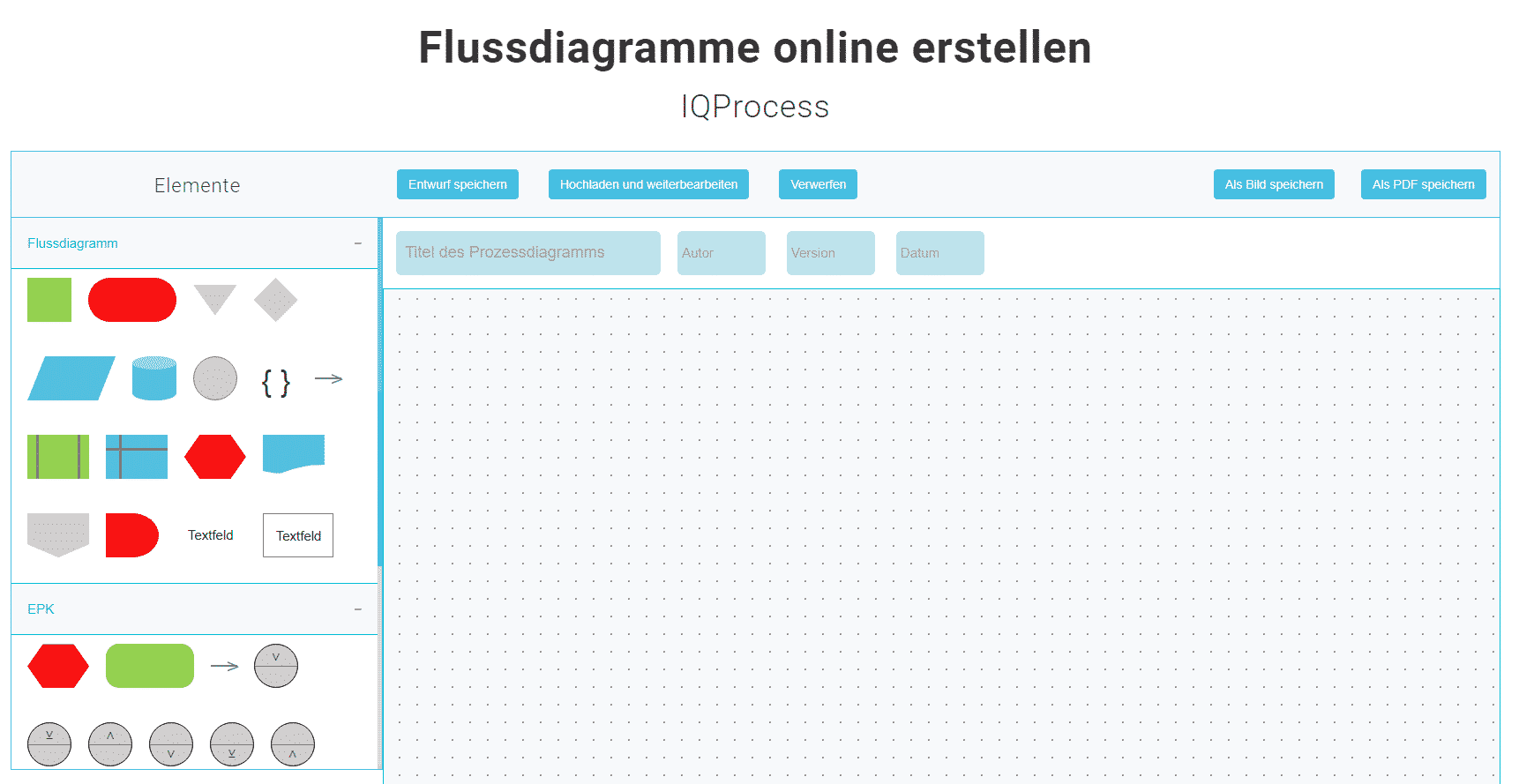
5. Hier kannst du den Autor, das Datum und die Versionsnummer hinterlegen
Neben dem Prozesstitel für dein Flussdiagramm, der eindeutig und sprechend formuliert sein sollte, kannst du den Autor, das Datum und die Versionsnummer deines Dokuments (rote Markierung) festlegen. Eine Versionierung ist von Bedeutung, wenn dein Flussdiagramm verschiedene Entwicklungsstufen durchläuft. Dies ist beispielsweise bei zunehmender Digitalisierung eines Beschaffungsprozesses der Fall. Zu Beginn der Versionierung habe ich verschiedene, manuelle Aktivitäten und somit auch Zuständigkeiten. Sukzessive entfallen aktive Zuständigkeiten durch die Substitution der manuellen Tätigkeiten durch vollautomatisierte Aktivitäten. Diese jeweiligen Arbeitsstände können von dir auf deinem Rechner historisiert oder gespeichert werden und jederzeit weiterbearbeitet werden .
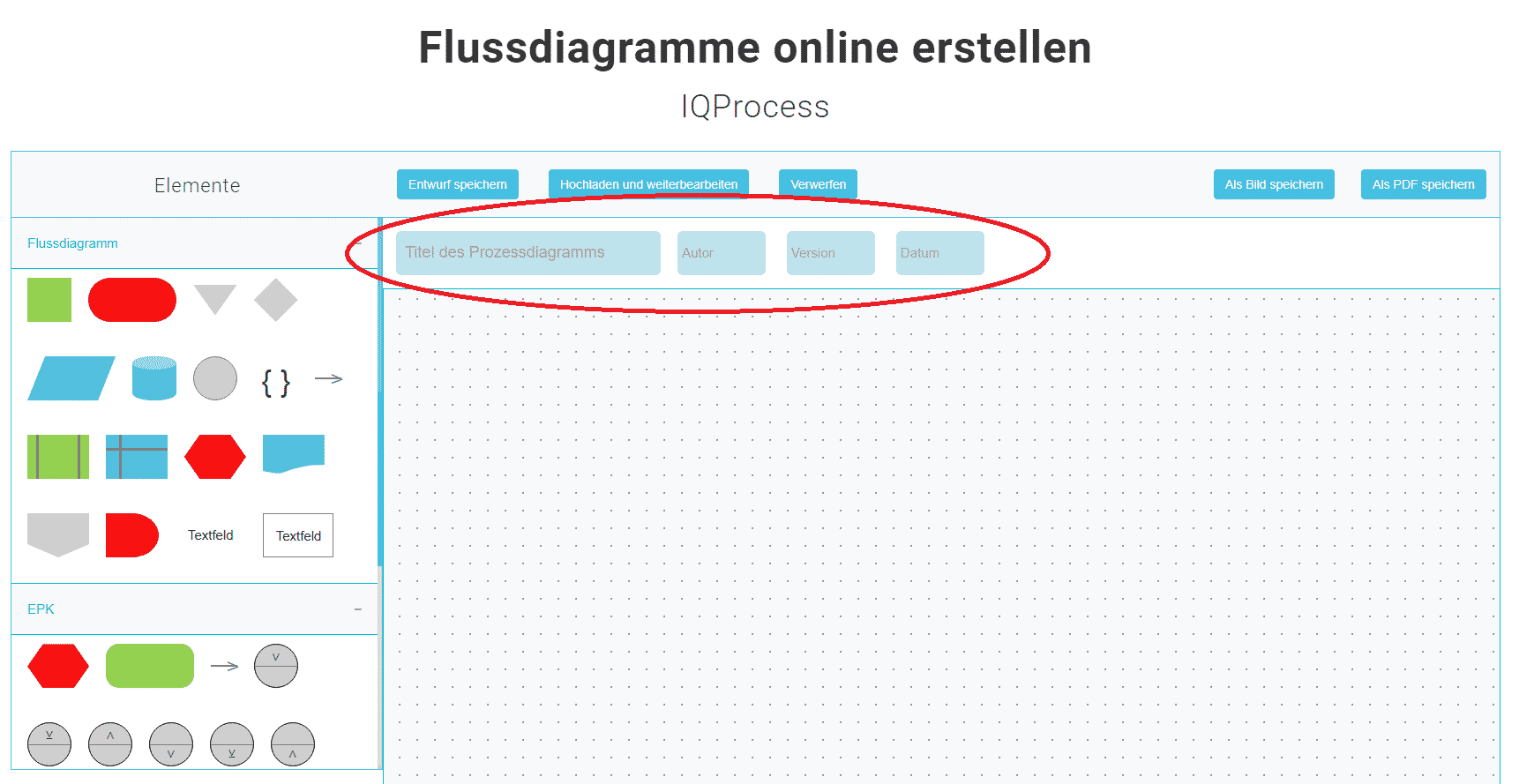
6. Erstelle alle Symbole für die benötigten Grenzstellen, Aktivitäten und Entscheidungen
Auf der linken Seite in dem Reiter „Flussdiagramm“ klickst du auf die Elemente „Grenzstelle“ (rote Elipse), „Entscheidung“ (graue Raute), „Aktion“ (grünes Quadrat) sowie auf die Verzögerung (halbe, rote Elipse) und ziehst die Elemente auf den Arbeitsbereich (weiß-blau, karierte Fläche). Alle zur Verfügung stehenden Elemente, die in unserem Prozessbeispiel nicht angewendet werden, werden dir per Mouseover-Funktion direkt über ein Pop-up-Fenster erklärt. Nach dem Doppelklick auf ein Element, das sich auf dem Arbeitsbereich befindet, kann ein Text in dem Element hinterlegt werden. So änderst du Bezeichnungen oder Beschreibungen von allen Elementen. Der folgende Screenshot zeigt alle Flussdiagramm-Elemente des hier beschriebenen Beispiels:
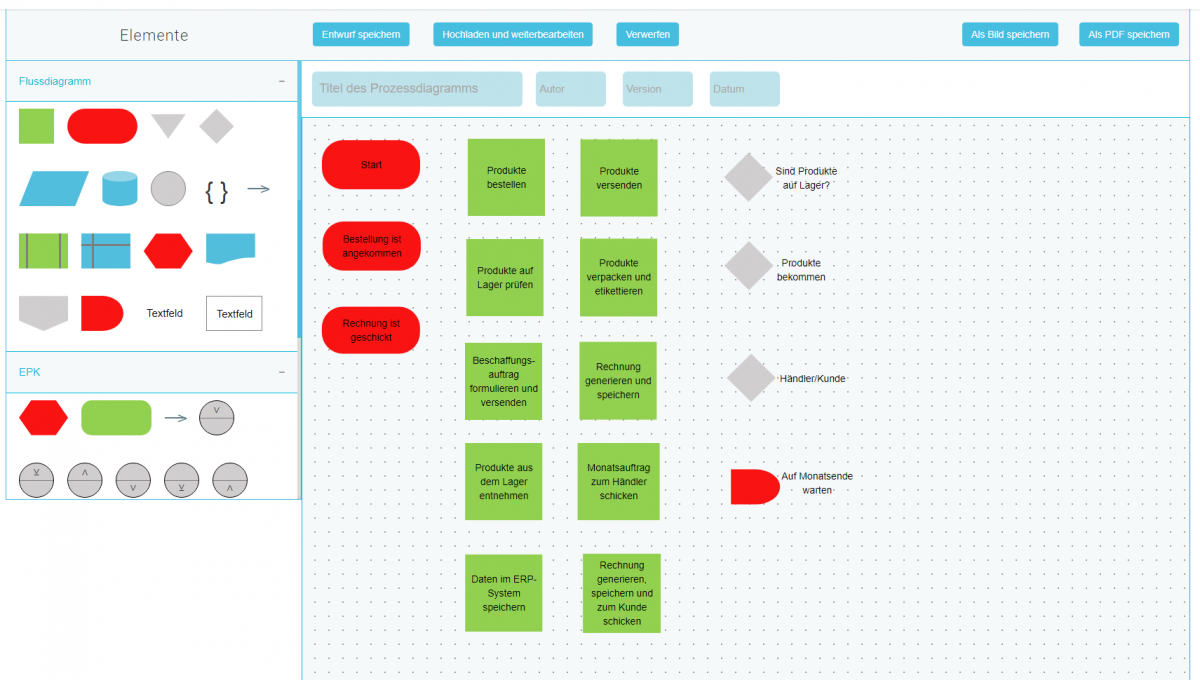
7. Zusammenfügen und Anordnen aller für den Prozess geeigneten Elemente in einem Flussdiagramm
Um die Elemente mit Pfeilen zu verbinden, drückst du zuerst auf den ausgewählten Punkt des ersten Elements und dann auf den zweiten Punkt des hiermit zu verbindenden Elements. IQProcess zeichnet jetzt einen geraden Pfeil von dem ersten zum zweiten Punkt. Dieser Pfeil entspricht einer Verbindung. Generell können mittels Verbindungen und Entscheidungspunkten auch Prozessschleifen abgebildet werden. Dies ist bei komplexeren Prozessen der Fall. Gemäß der vorher definierten Reihenfolge des Prozesses und der folglich für diesen Prozess vorgesehenen Elemente verbindest du alle weiteren Elemente mit Pfeilen.
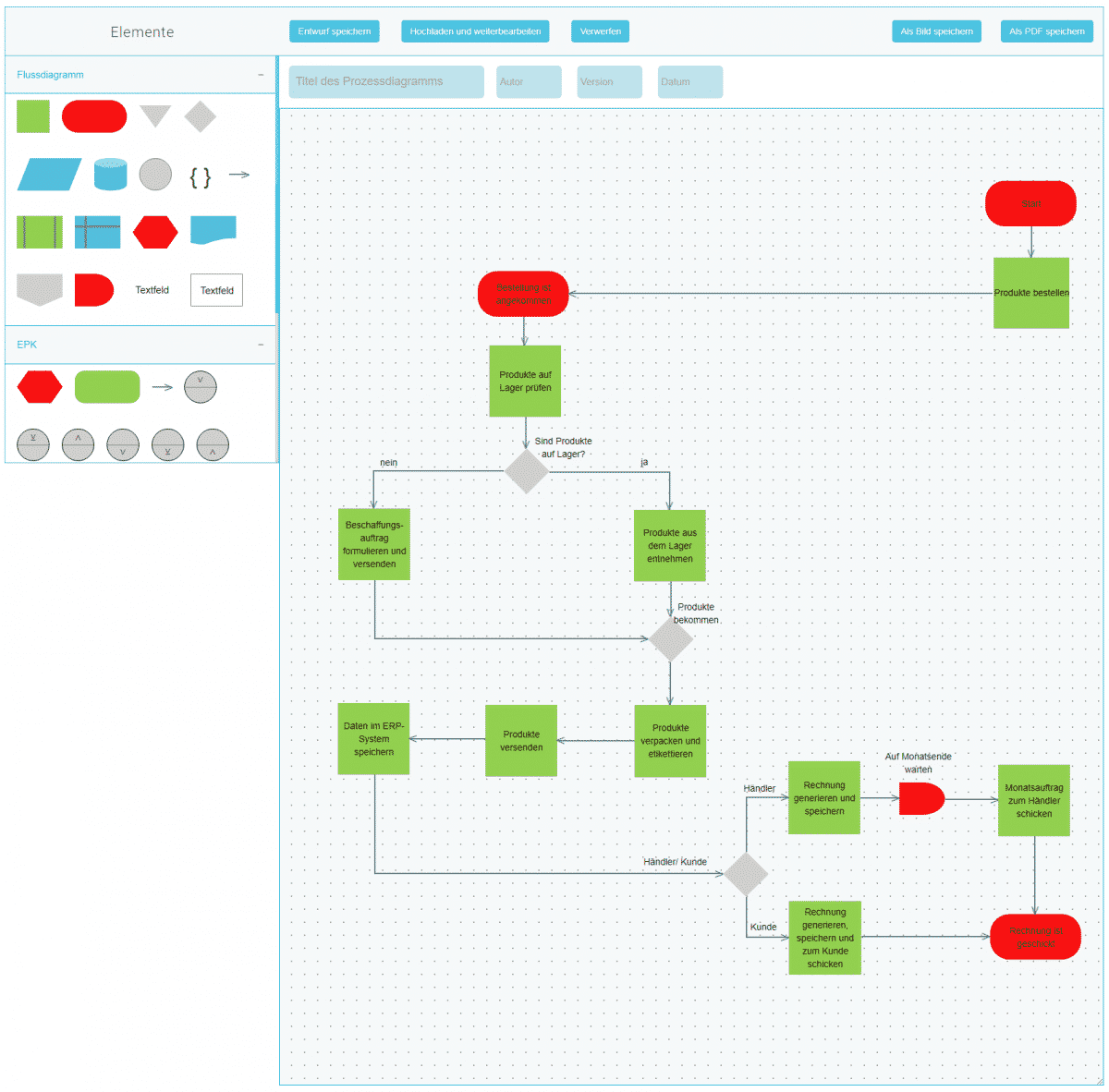
8. Übergeordnete Funktionalitäten von IQProcess
Um dein Flussdiagramm, deinen Prozess oder deinen Prozessentwurf zu speichern, drückst du auf den Button „Entwurf speichern“. Folglich wird eine Datei auf deinem Rechner gespeichert. Andernfalls hast du die Möglichkeit deinen Entwurf zu verwerfen (Button „verwerfen“) und einen Prozess neu zu beginnen. Um nach dem Abspeichern auf Basis deines Entwurfs zu einem späteren Zeitpunkt weiterzuarbeiten, klickst du auf den Button „Hochladen und weiterbearbeiten“ und wählst die zuvor gespeicherte Datei auf deinem Rechner aus.
Der zuvor erstellte Prozess erscheint auf der Zeichenfläche und kann von dir direkt weiter angepasst werden.
Um dein Flussdiagramm oder den finalen Prozess als JPEG-/PDF-Datei herunterzuladen, drückst du auf den Button „als Bild speichern“ oder auf den Button „als PDF speichern“.
9. Erweiterung mit weiteren Elementen
1. Lege die zuzuordnenden Datenelemente und die Zuständigkeiten fest
Eine Aufgabe oder Aktivität wird chronologisch aufgelistet und einer Zuständigkeit direkt zugeordnet sowie ggf. mit einem Datenelement versehen. In unserem Beispiel sind die Datenelemente der Lagerbestand, die Beschaffungsanforderung und die Datenbank des ERP-Systems. Die Zuständigkeiten dargestellt anhand von Schwimmbahnen reichen von dem Kunden bzw. Händler über die Lagerhaltung, Beschaffung, Logistik bis hin zum Vertrieb. Ein Swimlane-Diagramm (engl. „Schwimmbahn“) ist eine transparente und schnelle Methode zur Darstellung von Zuständigkeiten in einem Flussdiagramm. Das Diagramm visualisiert nebeneinander existierende Schwimmbahnen. Die Anordnung der paralell verlaufenden Bahnen steht für an dem Prozess beteiligte Akteure oder Funktionen (entspr. Zuständigkeiten). Die Länge der Bahnen stellt die zeitliche Abfolge und die Dauer des Prozesses dar. Swimlane-Diagramme verfolgen das Ziel, bereichs- oder teamübergreifende Prozessabfolgen mit den relevanten Schnittstellen transparent darzustellen.
| Aktivität | Swimlane | Datenelement |
|---|---|---|
| Produkte bestellen | Kunde/ Händler | |
| Produkte auf Lager prüfen | Lagerhaltung | Lagerbestand |
| Beschaffungsauftrag formulieren und versenden | Beschaffung | Beschaffungsanforderung |
| Produkte aus dem Lager entnehmen | Logistik | |
| Produkte verpacken und etikettieren | Logistik | |
| Produkte versenden | Lagerhaltung | |
| Daten im ERP-System speichern | Beschaffung | ERP-System Datenbank |
| Rechnung erstellen und speichern | Vertrieb | |
| Rechnung erstellen, speichern und zum Kunde schicken | Vertrieb | |
| Monatsauftrag zum Händler schicken | Vertrieb |
2. Erstelle alle Symbole für die Zuständigkeiten und Datenelemente
Auf der linken Seite in dem Reiter „Flussdiagramm“ klickst du auf die Elemente „Textfeld mit Rand“ (Schwimmbahn), „Container“ (Datenbanken bzw. große Datenansammlungen) sowie auf das „Blattsymbol“ (Dokument oder Hardcopy, z.B. Excel-Liste) und ziehst die Elemente auf den Arbeitsbereich. Um die Schwimmbahnen zu gestalten, verwendest du zweimal das Element „Textfeld mit Rand“ untereinander, s. Screenshot. Datenelemente in dem Beispiel sind die Container und das Blattsymbol. Der folgende Screenshot zeigt alle weiteren Elemente des hier beschriebenen Beispiels:
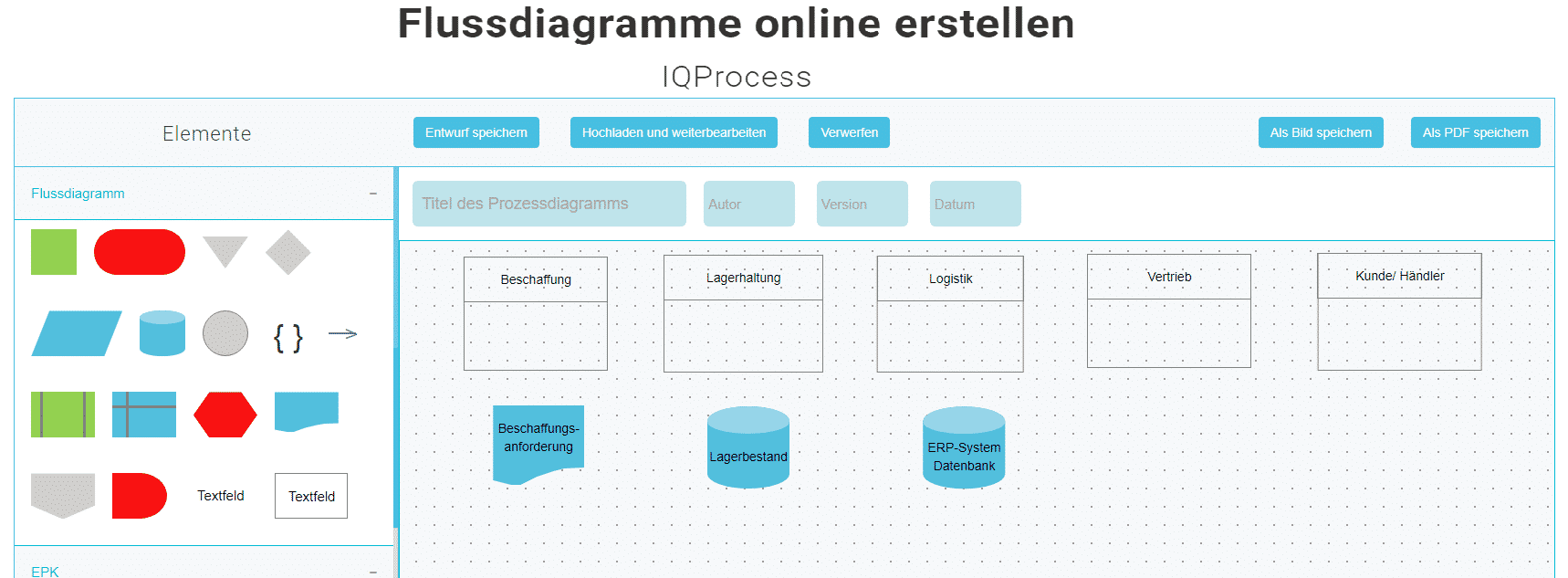
10. Erstelle dein umfangreiches Flussdiagramm
Füge alle erläuterten Elemente unter Berücksichtigung der Zuständigkeiten in einem Flussdiagramm zusammen
In Swimlane-Diagrammen, die eine Kombination aus Zuständigkeitsdiagrammen und klassischen Flussdiagrammen darstellen, können Prozesse (Aktivitäten), Vorgänger-/Nachfolgerbeziehungen und externe bzw. internen Verbindungen (Konnektoren, Zuständigkeiten und Schnittstellen) gleichzeitig dargestellt werden. Beachte für Flussdiagramme, die nicht mehr als eine Zuständigkeit (= zuständige Funktion) aufweisen, eignen sich Swimlane-Diagramme nicht.
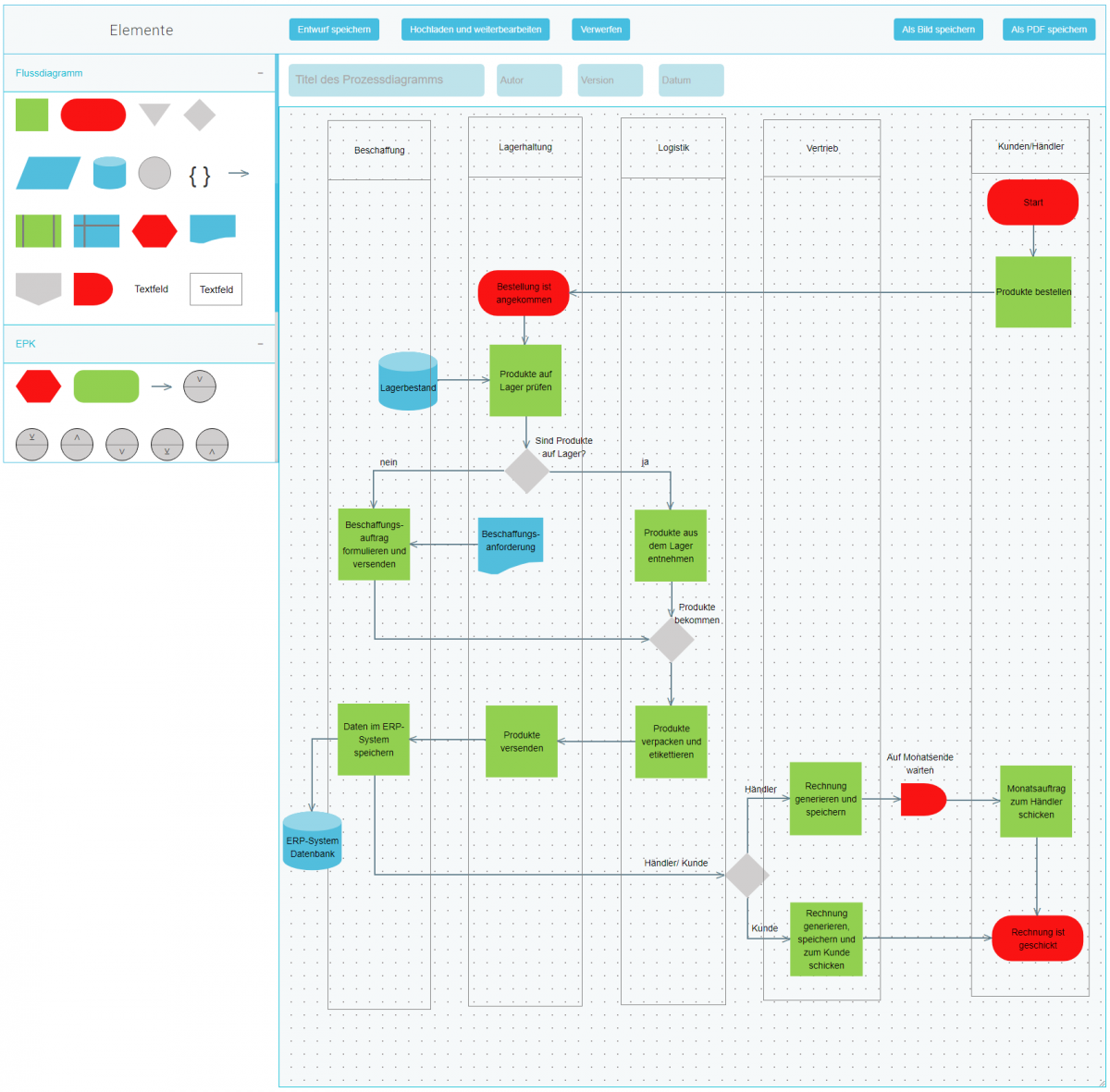
Du kannst den obigen Entwurf hier herunterladen, um in dem App hochzuladen und weiter zu arbeiten
Du kannst hier den obigen Flussdiagramm als PDF herunterladen